
Incluindo novos recibos
Pagar > Baixa de débitos
Use o botão “incluir” e informe os seguintes campos: filial, comprovante, série, número, movimento, total recibo e observação, depois o sistema vai mostrar os débitos na metade inferior da tela. Com enter ou duplo clique de mouse você vai selecionando os débitos (ao selecionar pode ser informado o juro ou desconto). À medida que são selecionados, o valor total do recibo vai sendo somado na parte superior direita da tela. Para desmarcar um débito basta selecionar ele de novo que será retirado da soma total. Para marcar todos os débitos automaticamente clique na caixa “todos” na borda inferior da tela e depois use o botão “seleciona”, para desmarcar alguns basta selecionar os débitos desejados.
Depois de ter selecionado os débitos e conferido os totais use o botão “recibo” e confirme a operação. Se no seu sistema estiverem configuradas formas de pagamento!, vai surgir uma tela para que o usuário indique de que forma foi realizado o pagamento, podendo haver mais de uma forma de pagamento para o recibo.
Se sua Empresa tiver instalado o módulo tesouraria! ,e os comprovantes usados nos movimentos que originaram os débitos estiverem configurados para funcionar nesse módulo, o sistema vai perguntar qual a conta de na qual será registrado o valor do recibo.
Uma vez completado o lançamento do recibo os débitos vão passar para as contas pagas do sistema.
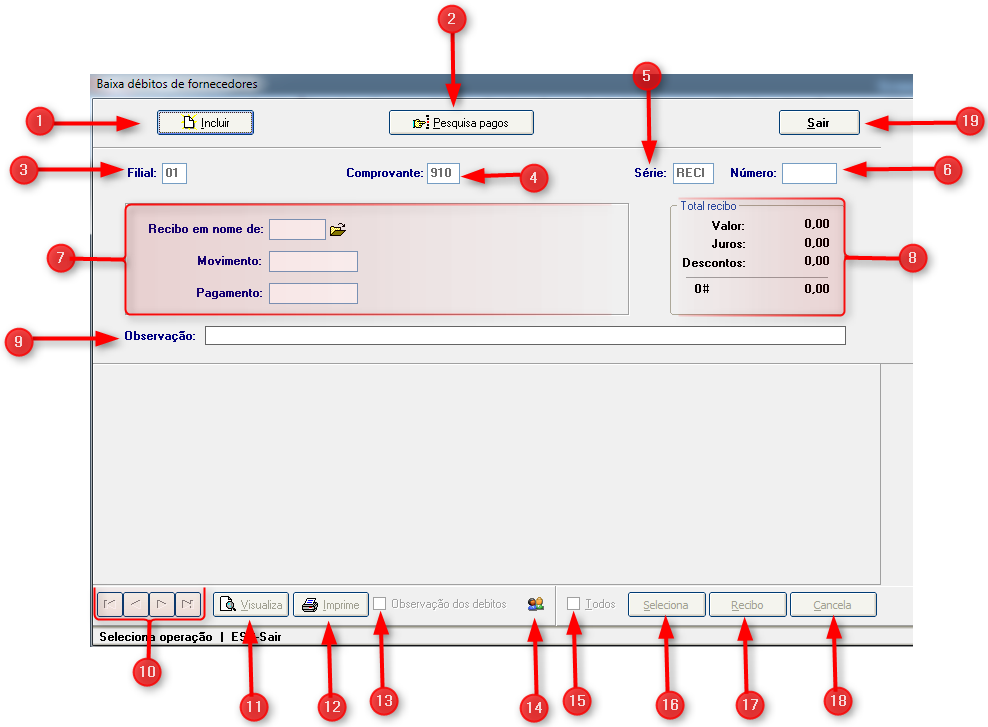
1) Incluir: Inclui nova baixa de débito de fornecedores.
2) Pesquisa pagos: Clicando neste botão é possível pesquisar as contas pagas.
3) Filial: Informar o código da filial que deseja realizar a baixa de débitos de fornecedores.
4) Comprovante: comprovante! no qual será lançado o recibo. Por padrão o sistema usa o comprovante 910, que na maioria dos casos é o único necessário. Só seria preciso ter outros comprovantes para recibos quando se quiser, por exemplo, dar baixa em valores que não serão mais pagos sem ter que aplicar desconto de 100%. Dessa forma o débito é baixado no seu valor total, mas como está em um comprovante diferente do resto dos recibos será possível não selecionar o recibo de impagáveis para que não saia nos relatórios do sistema.
4) Série: O sistema traz de forma automática, mas você pode trocar por outra que tenha sido cadastrada. É obrigatório ter pelo menos um numerador cadastrado vinculado o comprovante de recibo.
5) Número: Informar o número.
6) Recibo em nome de: Indique o código do cliente (ou ative a consulta) para que o sistema relacione todas as dívidas dele. Para registrar a baixa de pagamentos de mais de um cliente, digite o código do cliente relacionado com a filial – geralmente 10.000 ou 10.001 - (tabela filiais!). Nesse caso será ativado um filtro de pesquisa onde podem ser buscadas as dividas pela data de vencimento, numero de nota fiscal, pedido, bloqueto e outros filtros, classificando na tela de diversas formas, permitindo assim em uma única operação registrar recebimento de diversas contas de vários clientes.
7) Movimento: Informar os dados:
• Recibo em nome de: Indique o código do fornecedor (ou ative a consulta) para que o sistema relacione todas as dívidas com o fornecedor. Para registrar a baixa de pagamentos de mais de um fornecedor, digite o código do fornecedor relacionado com a filial – geralmente 10.000 ou 10.001 - (tabela filiais!). Nesse caso será ativado um filtro de pesquisa aonde podem ser buscadas as dividas pela data de vencimento e outros filtros, classificando na tela de diversas formas, permitindo assim em uma única operação registrar pagamento de diversas contas de vários fornecedores.
• Movimento: Data de processo atual do sistema. Só pode ser alterada através do fechamento diário! .
• Pagamento: Data em que aconteceu o pagamento.
8) Total recibo: Mostra o valor, juros e descontos totais do recibo.
9) Observação: Comentário relativo ao recibo. Ficará gravado e sairá impresso no relatório do recibo.
10) Botões de navegação: Botões para selecionar os registros existentes de baixa de débito de clientes.
11) Visualiza: Mostra na tela o recibo de forma detalhada, servindo também para ser entregue ao cliente como prova de pagamento, no formato de formulário contínuo ou folha A4.
12) Imprime: Imprime o recibo de forma detalhada, servindo também para ser entregue ao cliente como prova de pagamento, no formato de formulário contínuo ou folha A4.
13) Observação dos débitos: Marcando este botão é possível observar os bébitos.
14) Usuários do movimento: Esta função é representada por um desenho de duas pessoas. Mostra o usuário que incluiu a baixa de débitos e que usuários fizeram algumas alterações, como troca da situação do movimento (pendente / lançado). Não são todos os campos alterados que são registrados aqui.
15) Todos: Marcando este campo é selecionado todos.
16) Seleciona: Serve para selecionar a baixa de débitos em aberto.
17) Recibo: Clicando neste botão é possível ter acesso ao recibo.
18) Cancela: Sai da tela, deixando o recibo gravado.
19) Botão Sair: Sai da tela "Baixa débitos de fornecedores".
Sidicom - Sistemas de Informação.
Created with the Freeware Edition of HelpNDoc: Easy CHM and documentation editor